한글에서 표를 만들다 보면 표가 다음 페이지로 넘어가는 경우가 있습니다. 이 문제는 표 속성에서 설정을 변경하면 됩니다. 이번 시간에는 한글 표 넘어감 문제 해결 방법을 알아보겠습니다.
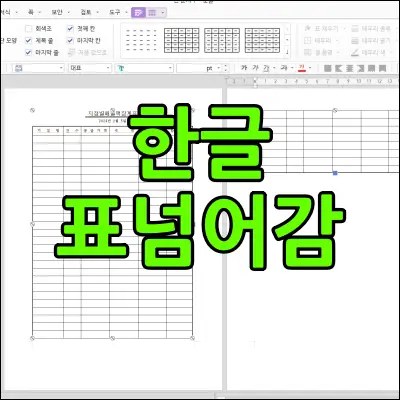
먼저 한글에서 표 넘어감 문제의 경우 표 속성이 글자처럼 취급으로 되어 있는지 아닌지 확인해야 합니다.
표 같은 경우 상황에 맞게 한 페이지에 넣을 것인지 아니면 다음 페이지에 넘길 것인지 생각해 보아야 합니다. 그리고 제목 행을 다시 만들 것인지 자동 반복할 것인지 생각해 보아야 합니다.
한글 표 넘어감 문제 해결
처음 이야기 한 것처럼 표가 어떤 속성으로 설정 되어 있는지 확인해야 합니다. 표의 기본 속성을 확인해 보겠습니다.
1. 표를 선택하고 마우스 오른쪽 버튼을 클릭합니다. 메뉴 중 개체 속성을 선택합니다.
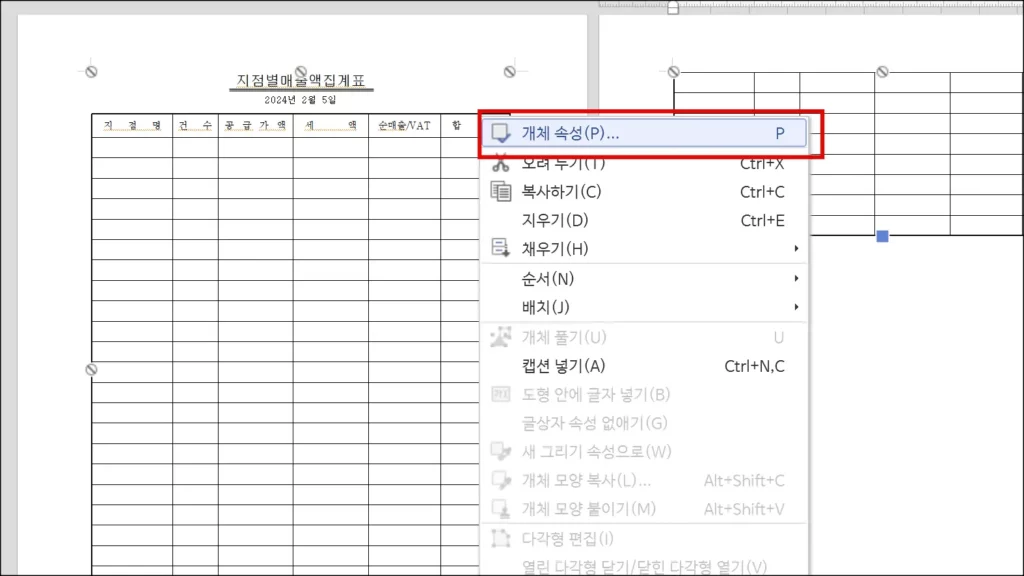
2. 표/셀 속성에서 글자처럼 취급에 체크를 합니다. 그리고 [설정] 버튼을 클릭합니다.
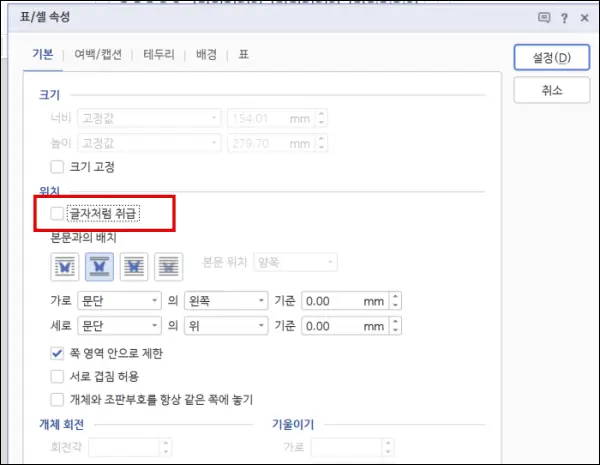
3. 표가 다음 페이지로 넘어가는 것을 막을 수 있습니다.
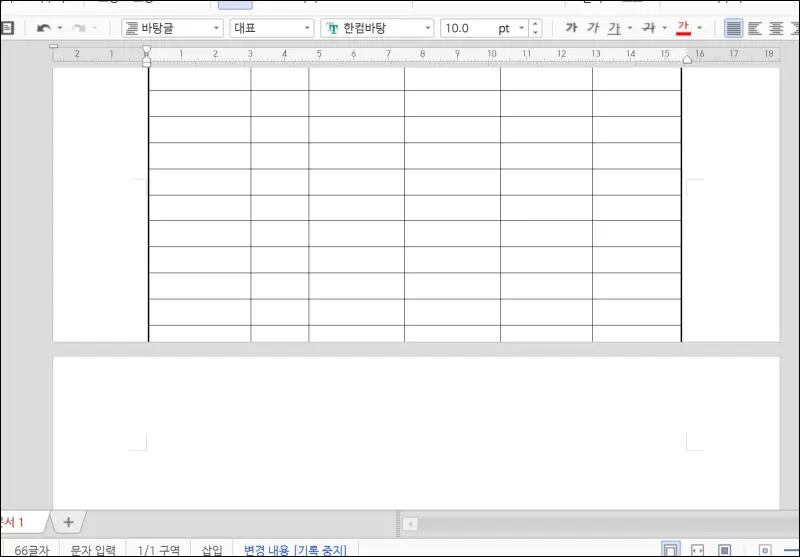
한글 표 크기 줄이기
표를 넘기지 않으면 표가 짤리는 경우가 있습니다. 이런 경우에는 표 크기를 조절해 줘야 합니다. 표 크기를 조절하는 단축키를 사용해 보겠습니다.
1. 칸에 블록을 설정합니다.
2. Ctrl 키와 방향키를 이용하여 키를 칸의 간격을 조절하여 크기를 조절합니다
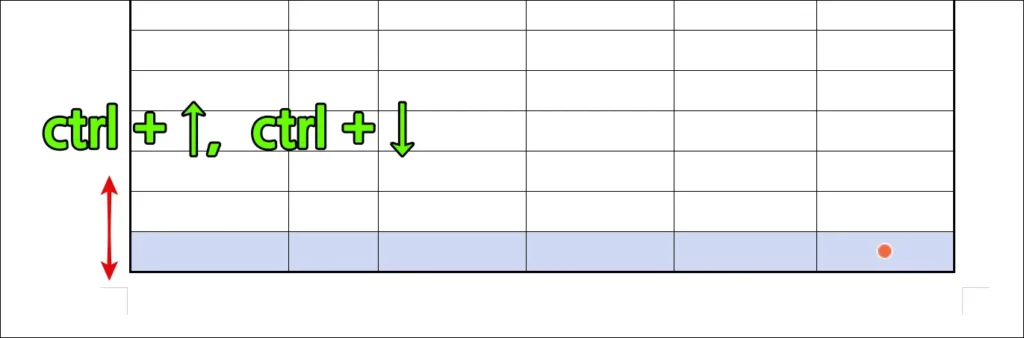
또는 칸을 삭제하여 표가 다른 페이지로 넘어가지 않도록 조절합니다.
제목 반복 설정
표 내용이 길어서 다음 페이지로 넘어가야 하는 경우 다음 페이지에 새로 만들어서 사용하거나 표 제목 반복 설정을 하여 다음 페이지로 넘어가도록 설정할 수 있습니다.
1. 반복 할 제목 셀을 블록을 지정 후 표/셀 속성을 선택합니다.
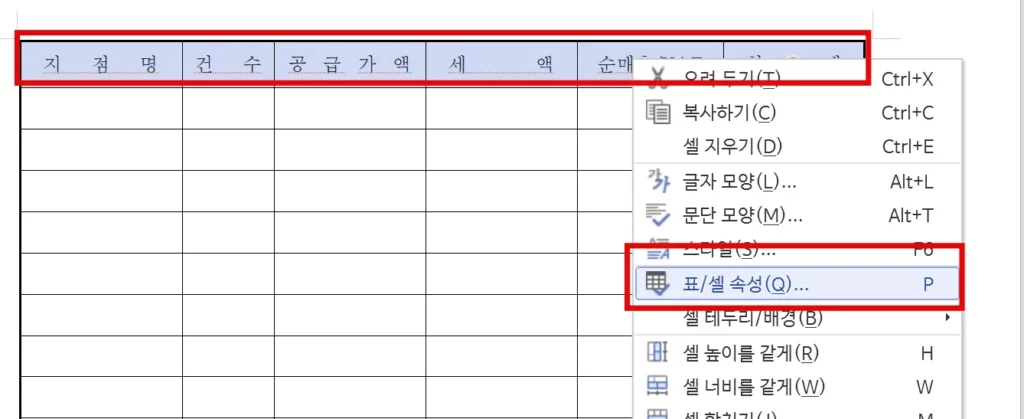
2. 기본 설정에서 [글자처럼 취급]을 해제해 줍니다.
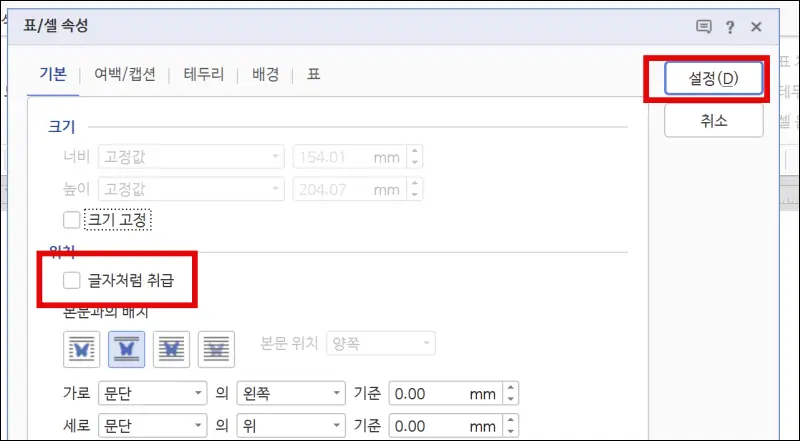
3. 셀 탭을 선택하고 [제목 셀]에 체크를 해줍니다.
※ 제목 셀을 선택하기 위해서는 표 제목 부분 맨 위 칸이어야 합니다.
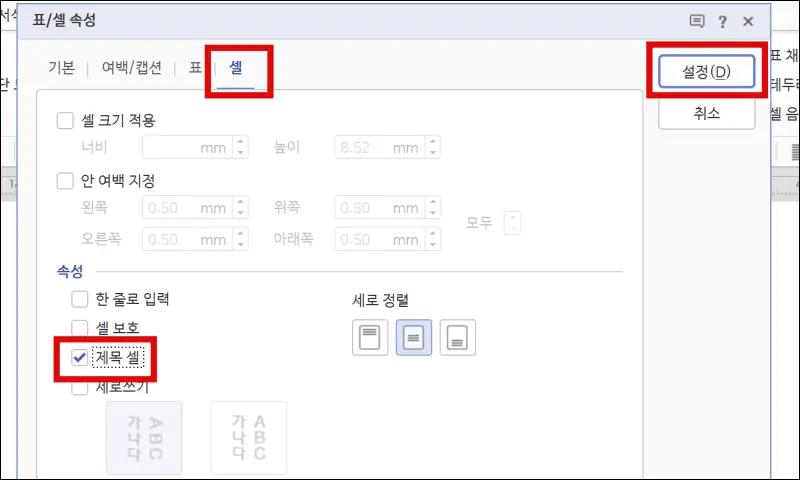
4. 표 탭에서 [제목 줄 자동 반복]을 선택합니다.

5. 표가 늘어나면 자동으로 표 제목과 함께 다음 줄로 넘어가는 것을 볼 수 있습니다.
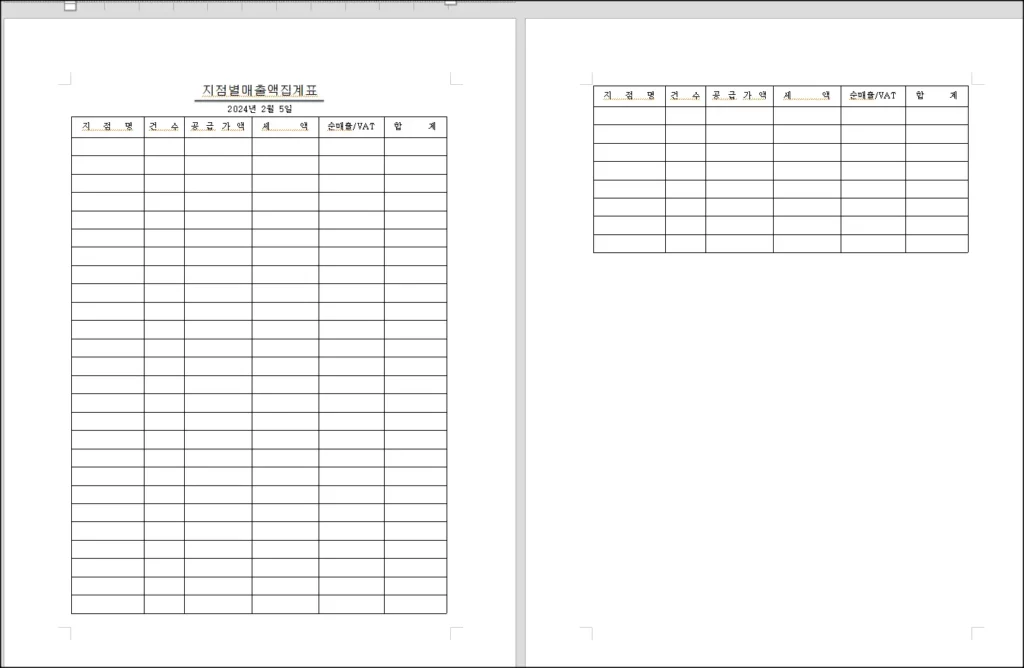
지금까지 한글 표 넘어 갔을 때 조치 방법을 알아보았습니다. 표가 다음 페이지로 넘어가게 되면 칸을 조절 또는 제목 줄을 반복해서 문제를 해결할 수 있습니다.
여러분들에게 도움이 되었으면 좋겠습니다.







